Fläche messen
Klicken Sie ![]() um eine Fläche im WebOffice flex Client zu messen. Abhängig von Ihrer WebOffice 10.9 R3 Konfiguration erscheint das Werkzeugformular unterschiedlich:
um eine Fläche im WebOffice flex Client zu messen. Abhängig von Ihrer WebOffice 10.9 R3 Konfiguration erscheint das Werkzeugformular unterschiedlich:
•Messen mit vordefinierten Stilen
Beginnen Sie Ihre Zeichnung, in dem Sie in die Karte klicken, schließen Sie mit einem Doppelklick ab oder klicken Sie auf ![]() . Bei einem Klick auf
. Bei einem Klick auf ![]() während des Zeichnens, werden alle validen nicht abgeschlossenen Messungen (jedes Polygon mit zumindest drei Stützpunkten) abgeschlossen. Klicken Sie Löschen um bestehende Zeichnungen zu entfernen. Klicken Sie Verschicken um Ihren Mail Client zu öffnen und einen Link mit den aktuellen Zeichnungen zu verschicken.
während des Zeichnens, werden alle validen nicht abgeschlossenen Messungen (jedes Polygon mit zumindest drei Stützpunkten) abgeschlossen. Klicken Sie Löschen um bestehende Zeichnungen zu entfernen. Klicken Sie Verschicken um Ihren Mail Client zu öffnen und einen Link mit den aktuellen Zeichnungen zu verschicken.
Messen mit vordefinierten Stilen
Ein Werkzeugformular wird angezeigt, in dem der vordefinierte Markierungsstil für die Zeichnung ausgewählt werden kann. Zusätzlich kann entschieden werden, ob Messwerte in der Karte angezeigt werden sollen oder nicht.
|
•Vordefinierte Markierungsstile definieren Strichfarbe, Füllfarbe, Textfarbe, Texthintergrundfarbe, Linienstärke und Textgröße. •VertiGIS empfiehlt diese Option gegenüber dem Stildialog, da diese die Komplexität der Benutzeroberfläche reduziert. |
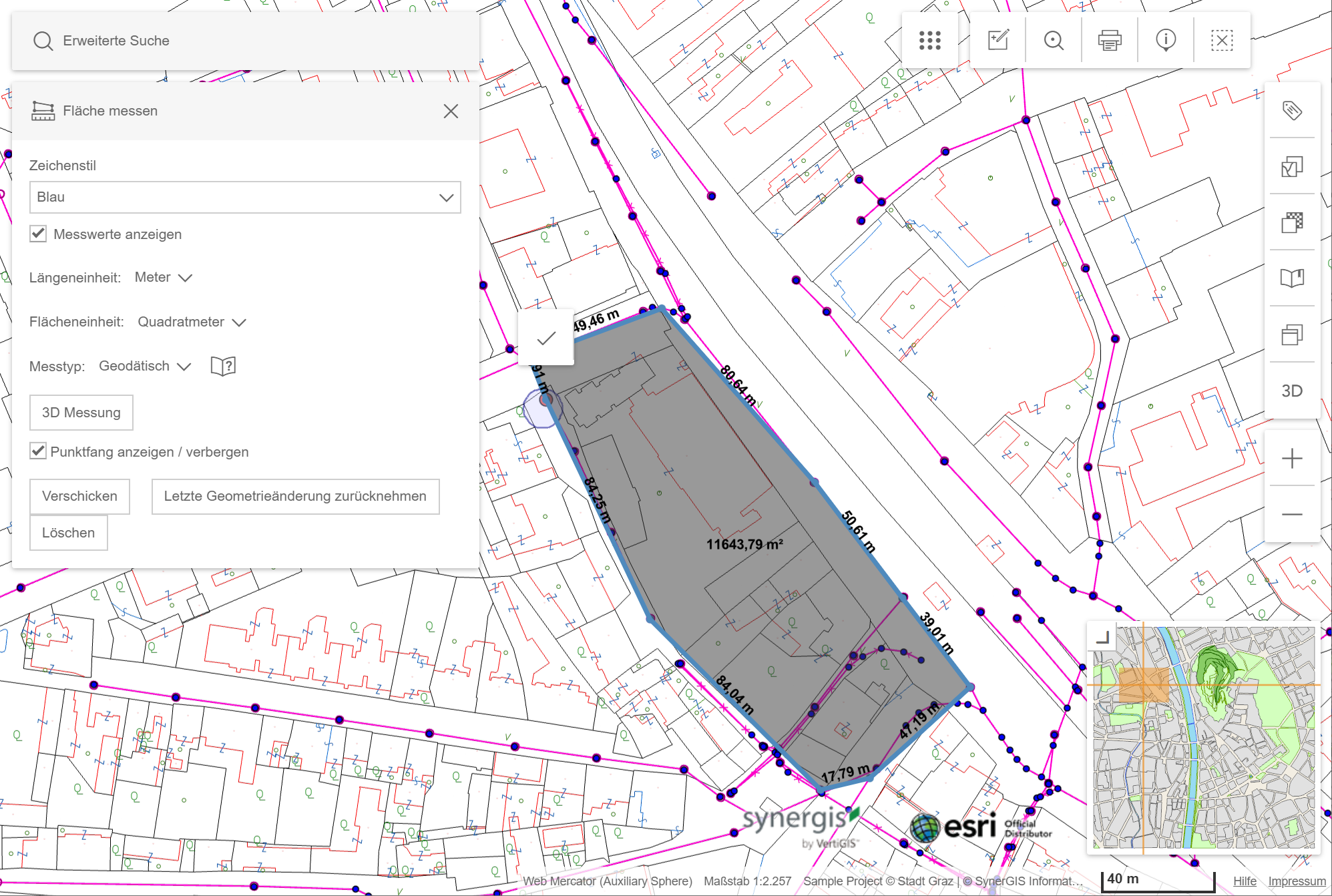
Fläche messen mit vordefiniertem Stil im WebOffice flex Client
Menüpunkt |
Beschreibung |
||
|---|---|---|---|
Zeichenstil |
Auswahl des Zeichenstils |
||
Messwerte anzeigen |
Auswahl ob die Distanz in der gewählten Längeneinheit angezeigt werden soll oder nicht |
||
Messtyp |
Auswahl des Messtyps (Geodätisch, Planar) |
||
Punktfang anzeigen / verbergen |
aktiviert / deaktiviert den Punktfang
|
||
Verschicken |
Senden einer E-Mail mit dem Kartenausschnitt inklusive der Linien |
||
Letzte Geometrieänderung zurücknehmen |
Nimmt die letzte Geometrieänderung der aktiven Messung zurück |
||
Löschen |
Löschen der gezeichneten Linie |
Fläche messen Eigenschaftenformular
Ein Werkzeugformular wird angezeigt, in dem Linienstärke und Linienfarbe definiert werden können. Zusätzlich kann entschieden werden, ob Messwerte in der Karte angezeigt werden sollen oder nicht.
|
Mit dem Stildialog kann für Texte nur der Standardstil ohne Hintergrund verwendet werden. |
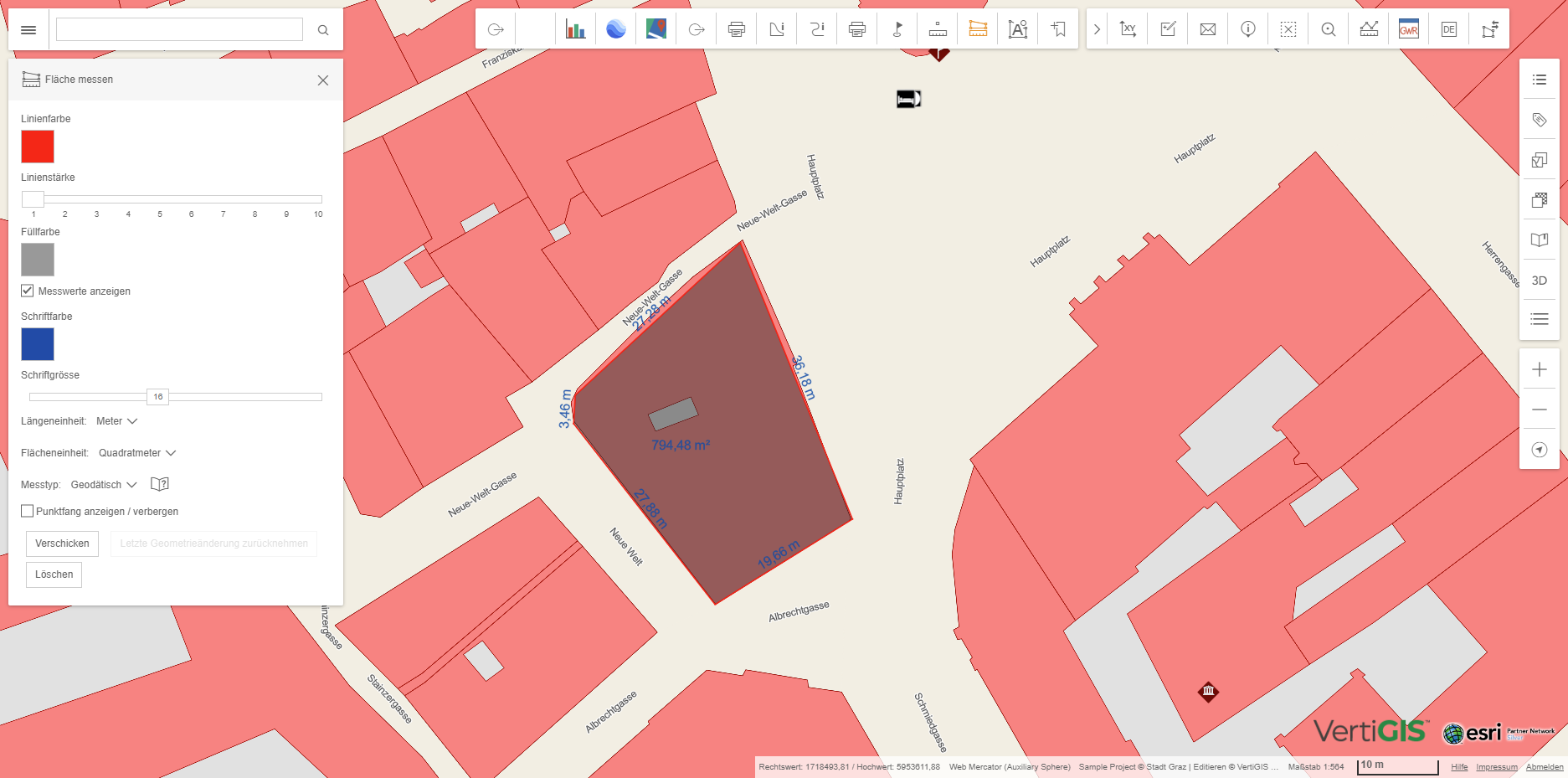
Fläche messen mit Stildialog im WebOffice flex Client
Menüpunkt |
Beschreibung |
||
|---|---|---|---|
Linienfarbe |
Auswahl der Linienfarbe |
||
Linienstärke |
Einstellung der Linienstärke |
||
Füllfarbe |
Auswahl der Füllfarbe |
||
Messwerte anzeigen |
Auswahl, ob die Distanz in Metern angezeigt werden soll oder nicht |
||
Schriftfarbe |
Auswahl der Schriftfarbe |
||
Schriftgröße |
Auswahl der Schriftgröße |
||
Längeneinheit |
Auswahl der Längeneinheit (Meter, Fuß, Zoll) |
||
Flächeneinheit |
Auswahl der Flächeneinheit (Quadratmeter, Quadratfuß, Acre) |
||
Messtyp |
Auswahl des Messtyps (geodätisch, planar) |
||
3D Messung |
Berechnet ein 3D Profil der gemessenen Fläche |
||
Punktfang anzeigen / verbergen |
Aktiviert / deaktiviert den Punktfang
|
||
Verschicken |
Senden einer E-Mail mit dem Kartenausschnitt inklusive der Linien |
||
Letzte Geometrieänderung zurücknehmen |
Nimmt die letzte Geometrieänderung der aktiven Messung zurück |
||
Löschen |
Löschen der gezeichneten Linie |
Fläche messen Eigenschaftenformular
Während eines aktiven Messvorganges können die bereits gesetzten Stützpunkte durch Anfassen und Ziehen verschoben werden.
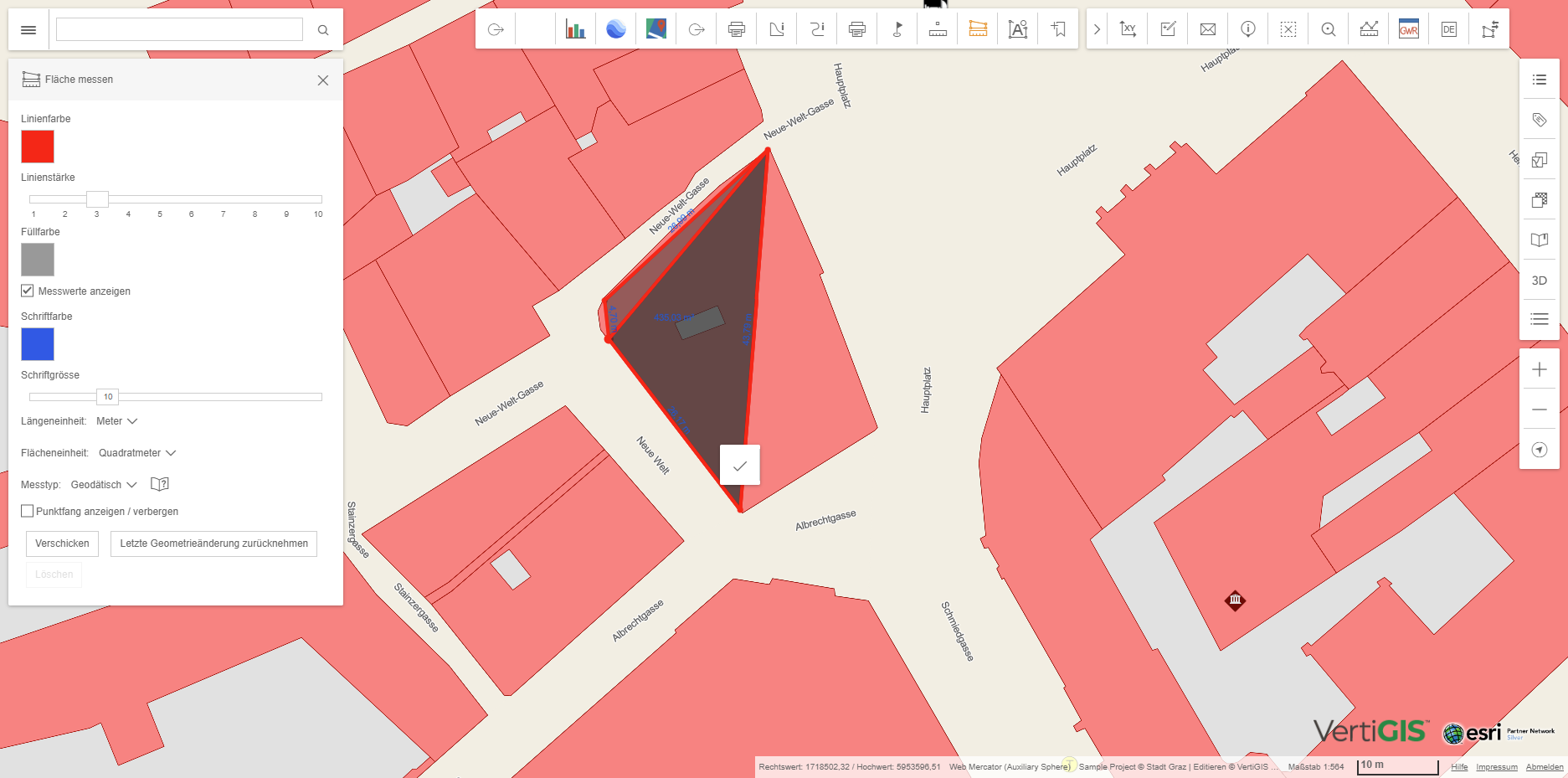
Verschieben der Stützpunkte einer aktiven Messung im WebOffice flex Client
Während eines aktiven Messvorganges können zusätzliche Stützpunkte eingefügt bzw. bestehende Stützpunkte gelöscht werden. Hierfür ist ein Rechtsklick auf den gewünschten Stützpunkt notwendig.
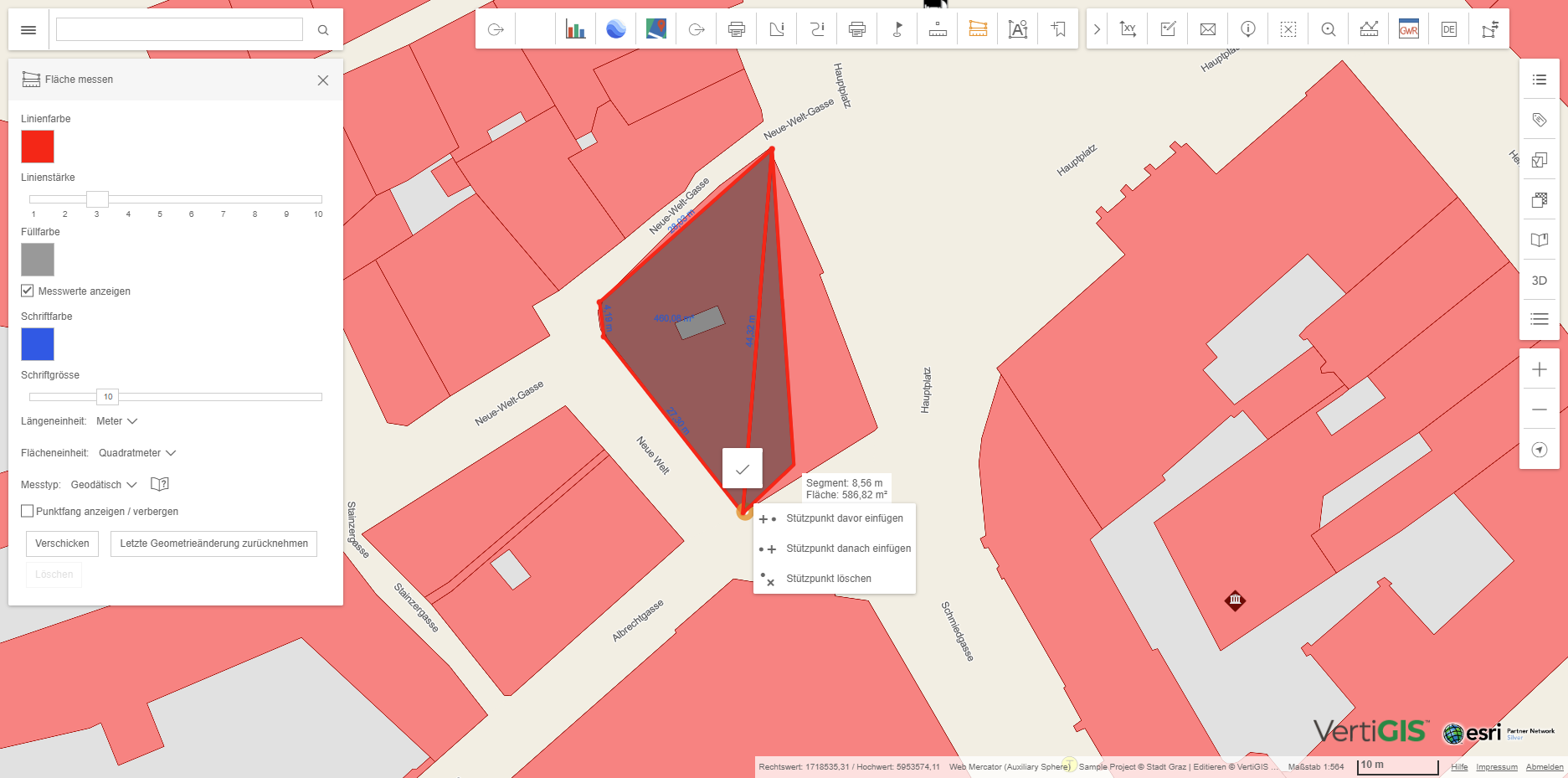
Stützpunkte einer aktiven Messung einfügen/löschen im WebOffice flex
|
Siehe Kapitel Fläche messen für Informationen über die Werkzeugkonfiguration in WebOffice author standalone. |
